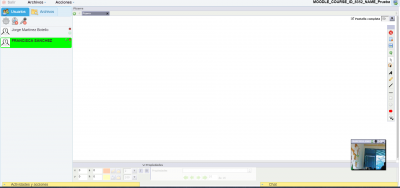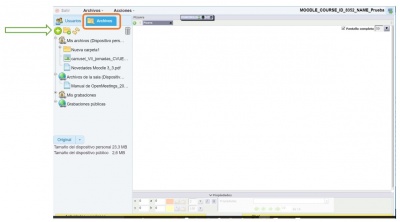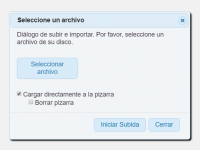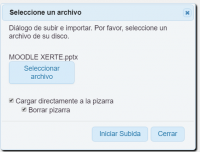Diferencia entre revisiones de «Subir archivo a la pizarra»
Ir a la navegación
Ir a la búsqueda
(Página creada con «Entre en la sala de videoconferencia en la que quiere trabajar con su archivo: Archivo:OM1.png Seleccione la opción “+” en el menú Archivos: Archivo:OM2.jpg...») |
Sin resumen de edición |
||
| Línea 1: | Línea 1: | ||
Entre en la sala de videoconferencia en la que quiere trabajar con su archivo: | Entre en la sala de videoconferencia en la que quiere trabajar con su archivo: | ||
[[Archivo:OM1.png]] | [[Archivo:OM1.png|400px|thumb|left]] | ||
Seleccione la opción “+” en el menú Archivos: | Seleccione la opción “+” en el menú Archivos: | ||
[[Archivo:OM2.jpg]] | [[Archivo:OM2.jpg|400px|thumb|left]] | ||
Seleccione el archivo que quiere visualizar en su pizarra. Le aconsejamos que seleccione las opciones “Cargar directamente a la pizarra” y “Borrar pizarra”: | Seleccione el archivo que quiere visualizar en su pizarra. Le aconsejamos que seleccione las opciones “Cargar directamente a la pizarra” y “Borrar pizarra”: | ||
[[Archivo:OM3.png]] | [[Archivo:OM3.png|200px|thumb|left]] | ||
Inicie la subida del archivo: | Inicie la subida del archivo: | ||
[[Archivo:OM4.png]] | [[Archivo:OM4.png|200px|thumb|left]] | ||
El archivo se cargará en su pizarra y aparecerá en su directorio de archivos. Utilice las herramientas de la pizarra para trabajar con él, y las flechas de la parte inferior para navegar por sus páginas: | El archivo se cargará en su pizarra y aparecerá en su directorio de archivos. Utilice las herramientas de la pizarra para trabajar con él, y las flechas de la parte inferior para navegar por sus páginas: | ||
[[Archivo:OM5.jpg | [[Archivo:OM5.jpg|200px|thumb|left] | ||
Revisión del 09:56 13 nov 2018
Entre en la sala de videoconferencia en la que quiere trabajar con su archivo:
Seleccione la opción “+” en el menú Archivos:
Seleccione el archivo que quiere visualizar en su pizarra. Le aconsejamos que seleccione las opciones “Cargar directamente a la pizarra” y “Borrar pizarra”:
Inicie la subida del archivo:
El archivo se cargará en su pizarra y aparecerá en su directorio de archivos. Utilice las herramientas de la pizarra para trabajar con él, y las flechas de la parte inferior para navegar por sus páginas:
[[Archivo:OM5.jpg|200px|thumb|left]